Os usuários do Outlook geralmente precisam baixar arquivos anexados a seus e-mails. Portanto, seria útil se o Outlook baixasse automaticamente todos os anexos de e-mail de e-mails recém-recebidos. Você pode configurar o Outlook para fazer exatamente isso com um script VBA e uma regra para ele.
Como posso configurar uma regra do Outlook para baixar anexos?
1. Configure o script VBA
- Primeiro, configure um script VBA que baixe os anexos para uma pasta especificada. aperte o Alt + F11 tecla de atalho, que abre a janela do Microsoft Visual Basic.
- Clique Inserir e Módulo para abrir uma nova janela de módulo.
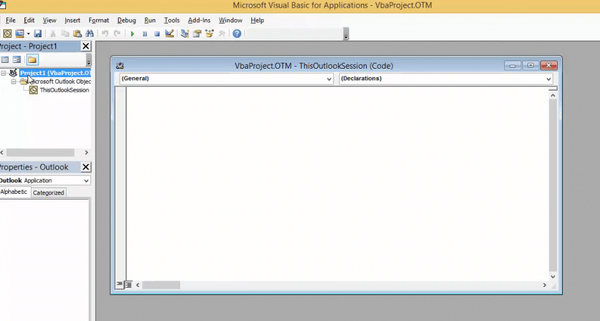
- Copie este código VBA com o Ctrl + C atalho: Public Sub SaveAttachmentsToDisk (MItem As Outlook.MailItem)
Dim oAttachment As Outlook.Attachment
Dim sSaveFolder As String
sSaveFolder = “C: \ Users \ DT168 \ Documents \ outlook-attachments”
Para Cada oAttachment No MItem.Attachments
oAttachment.SaveAsFile sSaveFolder & oAttachment.DisplayName
Próximo
End Sub - Cole esse código na janela do Módulo VBA com o Ctrl + V tecla de atalho.
- Observe que o caminho 'C: \ Users \ DT168 \ Documents \ outlook-attachments' nesse script é um exemplo. Substitua 'C: \ Users \ DT168 \ Documents \ outlook-attachments' pelo caminho completo da pasta para baixar os anexos.
- Em seguida, salve o novo script.
- Feche a janela do Módulo VBA.
2. Configure uma regra do Outlook para o script VBA
- Para configurar uma regra do Outlook para o script de download de anexo, clique no Regras botão.
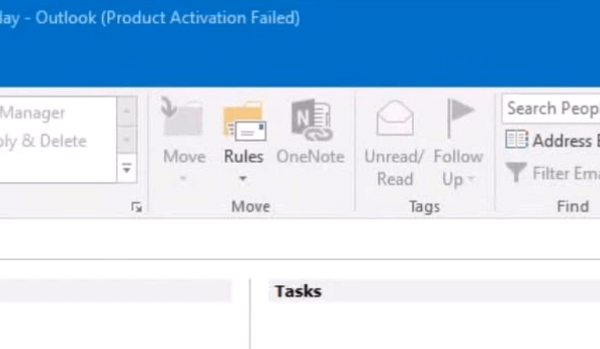
- Selecione Gerenciar regras e alertas para abrir a janela Regras e Alertas.
- Clique no Nova regra botão.
- Selecione os Aplicar regra na mensagem que eu receber opção e clique Próximo para abrir a janela mostrada diretamente abaixo. Alguns usuários podem precisar selecionar um Verifique as mensagens quando chegarem opção em versões mais antigas do Outlook.
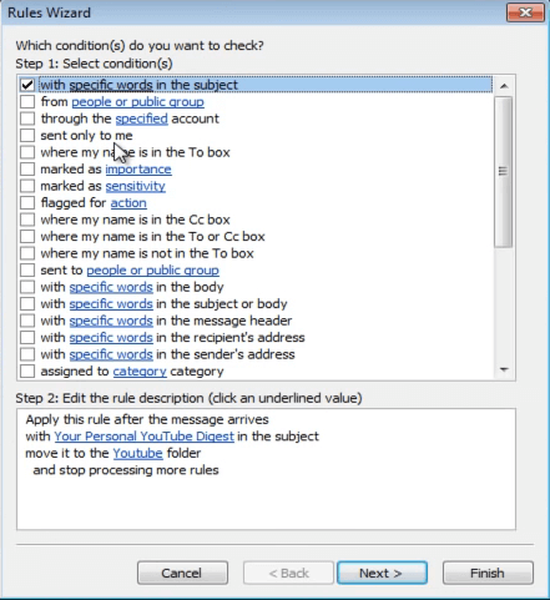
- Marque a caixa de seleção executar um script.
- Clique um roteiro para abrir a janela Selecionar Script.
- Selecione o script de download de anexo na janela Selecionar Script e clique no botão Está bem botão.
- Selecione os Próximo opção.
- Insira um título para a regra na caixa de texto da última caixa de diálogo do Assistente de Regras.
- Selecione os Ativar esta regra opção.
- Você também pode selecionar o Execute esta regra agora em mensagens que já estão na 'Caixa de entrada' opção se preferir. A caixa de descrição da regra deve ser o seguinte: Aplique esta regra depois que a mensagem chegar neste computador, execute apenas .
- Clique no Terminar botão.
Depois disso, o Outlook baixará automaticamente os anexos para o caminho da pasta incluído no script. Então você não precisará baixar manualmente os anexos. Abra o caminho da pasta especificado na macro no Explorador de Arquivos para ver os anexos.
Para mais perguntas ou sugestões, não hesite em acessar a seção de comentários abaixo.
ARTIGOS RELACIONADOS PARA VERIFICAR:
- Como converter e-mail do Outlook para Thunderbird ou Yahoo
- Como converter um arquivo PST do Microsoft Outlook para OST facilmente
- Como adicionar várias contas ao Outlook [GUIA RÁPIDO]
- o email
- Guias do Outlook
 Friendoffriends
Friendoffriends



